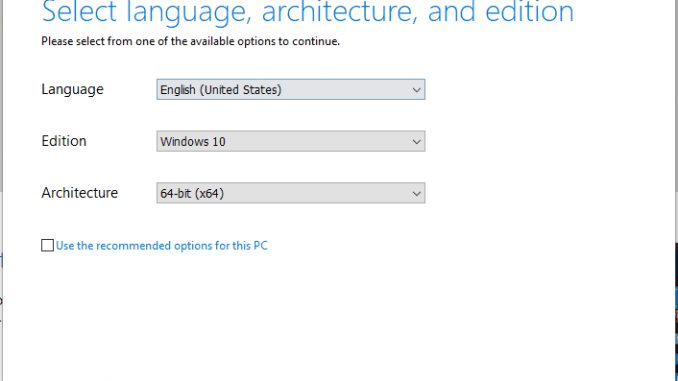
מיקרוסופט מאפשרת להוריד קובץ ISO של התקנת חלונות 10 דרך אתר ההורדות שלו, אך אם אתם כבר משתמשים בחלונות 10 על המחשב שלכם, מיקרוסופט תכריח אתכם להוריד את ההתקנה באמצעות Media Creation Tool שלה. במדריך זה אסביר כיצד ניתן "לעקוף" את ההגבלה ולהוריד את קבצי ה ISO מבלי להשתמש בכלי.
אז איך בעצם נוכל להוריד את קובץ ה ISO?
לשם כך התקינו את דפדפן הכרום, פתחו אותו וגלשו לכתובת הבאה: Microsoft Windows download website.
כעת, פתחו את כלי המפתחים של הדפדפן (Developer Tools) על ידי לחיצה על סימן שלוש הנקודות בפינה הימנית עליונה (או שמאלית, תלוי בשפת הדפדפן) ובחרו ב Developer Tools, לחלופין ניתן ללחוץ על F12:

כעת, לחצו על סימן שלוש הנקודות בחלון כלי המפתחיפ, עמדו על More Tools ובחרו ב Network Conditions:

כעת, בתחתית המסך יפתח חלון הגדרות נוסף. על מנת שנוכל לדמות הגעה דרך מערכת הפעלה שאיננה חלונות, יש תחילה לבטל את הסימון תחת User Agent:

כעת, בחרו מתוך רשימת ה User Agent כל דבר שאיננו מערת הפעלה חלונות, לדוגמא Chrome OS (במו בדוגמה):

כעת, מבלי לסגור את כלי המפתחים רעננו את דף ההורדות ותוכלו לראות שהוא השתנה. כעת במספר צעדים פשוטים תוכלו להוריד קובץ ISO של התקנת חלונות.



בהצלחה!

Leave a Reply